نحوه دانلود و به روز رسانی درایور Canon MF237W برای ویندوز 11/10

این وبلاگ به خوانندگان کمک میکند تا درایور Canon MF237W For Windows 11/10 را با مراحل توصیه شده توسط متخصصان دانلود و به روز کنند.
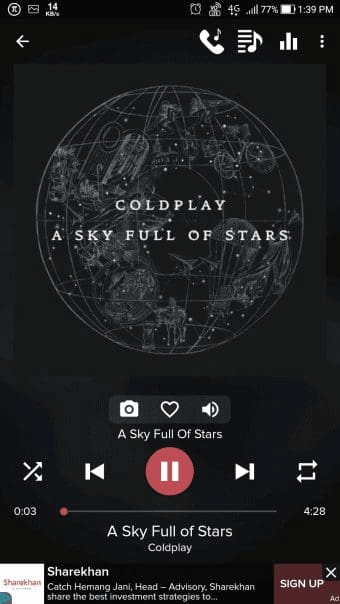
واتس اپ با بیش از 2 میلیارد کاربر به یکی از محبوب ترین پلتفرم های پیام رسانی در جهان تبدیل شده است. یکی از ویژگی های سرگرم کننده واتس اپ وضعیت آن است که به شما امکان می دهد عکس ها، فیلم ها و اکنون حتی کلیپ های موسیقی را که پس از 24 ساعت ناپدید می شوند به اشتراک بگذارید. افزودن موسیقی به وضعیت واتس اپ شما راهی عالی برای نشان دادن شخصیت یا چیزی است که به آن گوش می دهید.
در سال 2024، شایعه شده است که WhatsApp راههای جدیدی را برای ادغام موسیقی و آهنگها در بهروزرسانیهای وضعیت شما ارائه میکند. خواه اضافه کردن آهنگ از Spotify باشد، یا حتی ایجاد کلیپ های وضعیت موسیقی در خود WhatsApp، گزینه های بیشتری برای زنده کردن پروفایل شما وجود خواهد داشت.
این مقاله شما را با روش های مختلف در مورد نحوه افزودن موسیقی به وضعیت WhatsApp آشنا می کند. راهنمای ما را برای تبدیل شدن به یک حرفه ای در افزودن موسیقی برای بهبود وضعیت WhatsApp خود و متمایز شدن از مخاطبین خود دنبال کنید.
همچنین بخوانید: ویژگی جدید WhatsApp وضعیت شما را به اینستاگرام میآورد – جزئیات را بررسی کنید
آیا نمی دانید چگونه آهنگ را به وضعیت WhatsApp اضافه کنید؟ در اینجا چند روش وجود دارد که می توانید امتحان کنید!
ساده ترین راه برای افزودن موسیقی به وضعیت واتس اپ، پخش آن با صدای بلند از بلندگوی گوشی در حین ضبط است. این روش صداهای محیط اطراف شما را ضبط می کند، از جمله هر آهنگ موسیقی که از تلفن یا رایانه شما پخش می شود. در اینجا مراحلی وجود دارد که باید دنبال کنید:
مرحله 1: آهنگی را که می خواهید اضافه کنید انتخاب کرده و شروع به پخش کنید. برای انجام این کار، می توانید از هر برنامه پخش کننده موسیقی بومی روی تلفن خود مانند Spotify یا SoundCloud برای اضافه کردن موسیقی پس زمینه برای وضعیت WhatsApp استفاده کنید.

مرحله 2: در حالی که موسیقی در پس زمینه پخش می شود، WhatsApp را باز کنید و روی Status ضربه بزنید.
مرحله 3: روی نماد دوربین ضربه بزنید و به حالت ویدیو بروید تا زمانی که موسیقی شما در پسزمینه پخش میشود شروع به ضبط ویدیو کنید.
مرحله 4: 5 تا 30 ثانیه فیلم بگیرید که آهنگ به وضوح قابل شنیدن باشد.

مرحله 5: ضبط را متوقف کنید و آن را به عنوان وضعیت خود در WhatsApp آپلود کنید.
این ترفند است! این روش ساده ترین مسیر را برای افزودن موسیقی پس زمینه به وضعیت WhatsApp شما ارائه می دهد. از طرف دیگر، میتوانید موسیقی را در دستگاه دیگری پخش کنید و وضعیت WhatsApp خود را ضبط کنید - به همان اثر یکپارچه میرسد.
همچنین بخوانید: قابلیت جدید «کد مخفی» واتس اپ رونمایی شد! نحوه استفاده و دسترسی به آن را کشف کنید
یک ترفند کمتر شناخته شده استفاده از ویژگی Voice Note خود واتس اپ برای افزودن موسیقی است. میتوانید با استفاده از یادداشتهای صوتی، هر صوتی را ضبط کنید، از جمله آهنگهایی که در پسزمینه پخش میشوند. برای افزودن آهنگ به وضعیت WhatsApp باید چه کاری انجام دهید:
مرحله 1: شروع به پخش آهنگ با صدای بلند در نزدیکی بلندگوی تلفن خود کنید.
مرحله 2: واتس اپ را باز کنید و روی نماد میکروفون ضربه بزنید. شروع به ضبط یک یادداشت صوتی، ضبط 10-30 ثانیه از موسیقی کنید.

مرحله 3: شروع و پایان ضبط را در صورت نیاز کوتاه کنید.
مرحله 4: روی ارسال ضربه بزنید، سپس آن را به عنوان یک وضعیت مستقیماً از WhatsApp آپلود کنید.
استفاده از یادداشت های صوتی داخلی واتس اپ می تواند راهی آسان برای افزودن موسیقی بدون دانلود برنامه های اضافی باشد.
همچنین بخوانید: WhatsApp ویژگی پیام صوتی خود تخریبی را راهاندازی میکند – تمام جزئیات را بررسی کنید
اگر روشهای قبلی برای نیازهای شما کار نمیکنند، برنامههای شخص ثالث گزینههای بیشتری برای افزودن موسیقی به وضعیت WhatsApp ارائه میدهند. برای شروع مراحل زیر را دنبال کنید:
مرحله 1: آهنگ موسیقی را که می خواهید استفاده کنید از یک سرویس پخش جریانی یا YouTube دانلود کنید.
مرحله 2: فایل صوتی را به یک برنامه ویرایش ویدیو وارد کنید.

مرحله 3: تصاویر سفارشی یا آثار هنری آلبوم را روی آهنگ اضافه کنید.
مرحله 4: ویدیو را از ویرایشگر به رول دوربین خود صادر کنید.
مرحله 5: واتس اپ را باز کنید تا موزیک ویدیو را به عنوان وضعیت خود آپلود کنید.
و بس! ویرایشگرهای ویدیوی شخص ثالث کنترل و سفارشی سازی بیشتری را برای موسیقی وضعیت فراهم می کنند. در اینجا چند توصیه برنامه برای انجام کار آورده شده است: InShot ، YouCut ، CapCut و موارد دیگر.
چند نکته اضافی برای اضافه کردن آهنگ به وضعیت WhatsApp:
همچنین بخوانید: چیز بزرگ بعدی واتس اپ فاش شد! ویژگی کاملاً جدید هشدارهای کانال را کاوش کنید

آیا نمی دانید چگونه چت ها و رسانه های WhatsApp خود را از چشمان کنجکاو ایمن نگه دارید؟ خوب، یکی از گزینه های عالی برنامه شخص ثالث برای ایمن سازی محتوای WhatsApp شما، Locker for Whats Chat App است. این برنامه سبک وزن برای اندروید به عنوان یک قفل برای کمک به محافظت از چت های شخصی و گروهی شما و همچنین کل برنامه WhatsApp در برابر دسترسی غیرمجاز عمل می کند. می توانید از رمز عبور یا قفل اثر انگشت برای قفل کردن مکالمات خصوصی WhatsApp خود در دستگاه خود استفاده کنید.
Locker for Whats Chat App یک انتخاب برتر برای اعمال قفل در چت در واتس اپ است. از آن در کنار سیستمهای امنیتی تلفن خود استفاده کنید تا محافظت از WhatsApp خود را به سطح بعدی ارتقا دهید.
نتیجه
این راهنمای ما در مورد نحوه افزودن موسیقی به وضعیت WhatsApp را به پایان میرساند. افزودن موسیقی راهی عالی برای بهبود وضعیت WhatsApp شما در سال 2024 است. چه ترفند ساده ضبط بلندگو را انتخاب کنید، چه از یادداشتهای صوتی WhatsApp استفاده کنید یا برنامههای شخص ثالث را کاوش کنید، روشهای مختلفی را برای یافتن قابلیتهای متناسب با نیاز خود آزمایش کنید.
به یاد داشته باشید که از سفارشی کردن کلیپ های موسیقی Status برای منعکس کردن شخصیت شما لذت ببرید. طول ها را به طور مناسب کوتاه کنید، سطوح صدا را تنظیم کنید و از ابزارهای ویرایش برای حداکثر تأثیر استفاده کنید.
منتظر ویژگیهای ادغام موسیقی بیشتر باشید که واتس اپ در سال 2024 و بعد از آن در فروشگاه دارد. با این راهنما، مخاطبین شما در مسیر خود متوقف می شوند تا از آهنگ هایی که برای نمایه خود انتخاب می کنید لذت ببرند. اجازه دهید طعم موسیقی شما در واتس اپ بدرخشد زیرا کلیپ های وضعیت موسیقی به روند ارتباطی بعدی تبدیل می شوند.
این وبلاگ به خوانندگان کمک میکند تا درایور Canon MF237W For Windows 11/10 را با مراحل توصیه شده توسط متخصصان دانلود و به روز کنند.
روشهای موثر برای حل مشکل بارگذاری بینهایت صفحه نمایش ناامیدکننده Skyrims را بیاموزید و از تجربه بازی روانتر و بدون وقفه اطمینان حاصل کنید.
من نمی توانم به طور ناگهانی با صفحه نمایش لمسی شکایت HID خود کار کنم. من نمی دانم چه چیزی به کامپیوتر من ضربه زده است. اگر شما هستید، در اینجا چند راه حل وجود دارد.
آیا می خواهید بدانید که چگونه می توانید Aquaman را استریم کنید حتی اگر در کشور شما برای پخش جریانی در دسترس نباشد؟ ادامه مطلب را بخوانید و تا پایان پست، میتوانید از آکوامن لذت ببرید.
یاد بگیرید که چگونه به راحتی یک صفحه وب را به عنوان PDF ذخیره کنید و روش ها و ابزارهای مختلفی را برای تبدیل محتوای وب به فایل های PDF قابل حمل برای دسترسی آفلاین و به اشتراک گذاری کشف کنید.
این وبلاگ به کاربران کمک می کند تا درایور Logitech G510 را دانلود، نصب و به روز کنند تا مطمئن شوند که می توانند از ویژگی های این صفحه کلید لاجیتک به طور کامل استفاده کنند.
مراحل عیبیابی و روشهای اثباتشده برای مقابله با مشکلات تاخیر در Rainbow Six Siege را کاوش کنید تا از تجربه بازی روانتر و لذتبخشتر اطمینان حاصل کنید.
چه چیزی فایل پی دی اف خود را به یک فایل متنی تبدیل کنیم؟ در این راهنما نگران نباشید، دو تا از ساده ترین روش ها برای تبدیل PDF به فایل متنی را خواهید یافت.
ممکن است ویرایشگر خط مشی گروه به دلیل خطای gpedit.msc not found بر روی رایانه شخصی شما کار نکند. در اینجا نحوه رفع آن است!
Google Find My Device کار نمی کند؟ وبلاگ نگران نباشید راهنمای جامعی برای عیب یابی و حل مشکلات Google Find My Device را در اختیار شما قرار می دهد.
راهحلهای گام به گام متناسب با سیستمهای Mac را کاوش کنید و تجربه Discord یکپارچه و بدون اختلال را تضمین کنید.
مراحل عیبیابی را برای رفع مشکلات رایج بررسی کنید و پخش جریانی Netflix خود را به طور یکپارچه به Roku برگردانید.
با راهنمای جامع ما، نحوه افزایش کارآمد ظرفیت ذخیره سازی آیفون خود را بیاموزید. گامها و گزینههای عملی را کشف کنید تا مطمئن شوید که دیگر هرگز فضای لازم برای خاطرات گرامی و دادههای ضروری خود را خالی نخواهید کرد.
آیا می دانید چگونه همه برنامه هایی که شما را در فیس بوک ردیابی می کنند را ببینید؟ و آیا ایده ای برای مسدود کردن آنها دارید؟ برای یافتن نحوه محافظت از داده های خود در برابر برنامه های ردیابی شده توسط فیس بوک به ادامه مطلب بروید.
این وبلاگ به خوانندگان کمک می کند تا اگر نمی خواهند از مدل هوش مصنوعی استفاده کنند، ویژگی Copilot را در ویندوز غیرفعال کنند.
خرید یک درایو اکسترنال جدید؟ مقداری پول برای خود ذخیره کنید و هارد دیسک قدیمی خود را به هارد دیسک خارجی تبدیل کنید. برای اطلاعات بیشتر در مورد تبدیل و انواع محفظه ها برای HDD جدید خود بخوانید.
این وبلاگ به خوانندگانی که با خطای «مشکلی در سرور پروکسی» در Chrome در ویندوز مواجه هستند، کمک میکند.
Kaspersky Password Manager به درستی روی رایانه شخصی ویندوز 11/10 شما اجرا نمی شود. صرف نظر از دلیل، در اینجا برخی از بهترین راه ها برای رفع مشکل وجود دارد.
این وبلاگ به خوانندگان کمک می کند تا مشکل کار نکردن صفحه لمسی ایسوس در ویندوز را با مراحل توصیه شده توسط متخصصان که سریع و آسان دنبال می شوند، برطرف کنند.
اگر علیرغم تلاش های زیاد، به نظر می رسد که عملکرد کپی پیست در واتس اپ وب کار نمی کند، این اصلاحات را امتحان کنید تا بتوانید در کوتاه ترین زمان این مشکل را برطرف کنید.
پیمایش در دنیای دیجیتال اغلب می تواند مانند یک پازل به نظر برسد، به خصوص زمانی که صحبت از سازماندهی و مدیریت خاطرات عزیزمان در قالب عکس می شود. یاد بگیرید چگونه زمان و تاریخ عکس های خود را در Google Photos به راحتی تنظیم کنید.
این وبلاگ به خوانندگان کمک میکند تا درایور Canon MF237W For Windows 11/10 را با مراحل توصیه شده توسط متخصصان دانلود و به روز کنند.
آیا نمی دانید چگونه عکس های HEIC را در Adobe Photoshop روی دسکتاپ ویندوز یا مک باز کنید؟ این راهنما را بخوانید تا مراحل ساده تبدیل و ویرایش HEIC را بیاموزید.
در اینجا این است که چگونه می توانید از Microsoft Rewards در Windows ، Xbox ، Mobile ، خرید و موارد دیگر بیشترین بهره را ببرید.
امروز، به خوبی به شما نشان می دهد که چگونه می توانید حریم خصوصی خود را کنترل کرده و سابقه جستجوی Bing و Microsoft Edge History خود را نیز پاک کنید.
روشهای موثر برای حل مشکل بارگذاری بینهایت صفحه نمایش ناامیدکننده Skyrims را بیاموزید و از تجربه بازی روانتر و بدون وقفه اطمینان حاصل کنید.
من نمی توانم به طور ناگهانی با صفحه نمایش لمسی شکایت HID خود کار کنم. من نمی دانم چه چیزی به کامپیوتر من ضربه زده است. اگر شما هستید، در اینجا چند راه حل وجود دارد.
این راهنمای کامل را بخوانید تا با روشهای مفید ضبط وبینارهای زنده در رایانه شخصی آشنا شوید. ما بهترین نرم افزار ضبط وبینار و ابزارهای ضبط صفحه نمایش بالا و فیلمبرداری را برای ویندوز 10، 8، 7 به اشتراک گذاشته ایم.
آیا به طور تصادفی روی دکمه اعتماد در پاپ آپی که پس از اتصال آیفون خود به رایانه ظاهر می شود کلیک کرده اید؟ آیا می خواهید به آن رایانه اعتماد نکنید؟ سپس، فقط مقاله را مرور کنید تا بیاموزید چگونه به رایانه هایی که قبلاً به آیفون خود وصل کرده اید اعتماد نکنید.
آیا می خواهید بدانید که چگونه می توانید Aquaman را استریم کنید حتی اگر در کشور شما برای پخش جریانی در دسترس نباشد؟ ادامه مطلب را بخوانید و تا پایان پست، میتوانید از آکوامن لذت ببرید.























